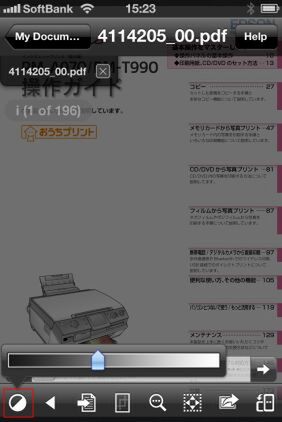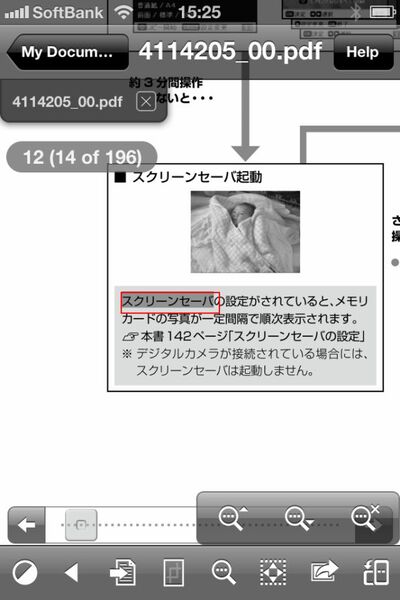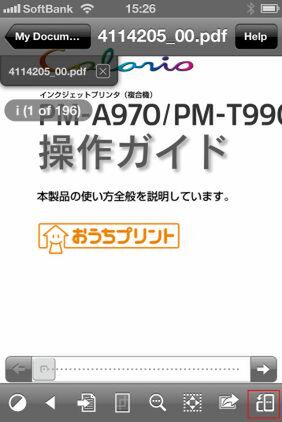そのほかに明るさ調整やスクロールをロックする機能も
そのほか、ツールバーの左端にあるのが、画面の明るさを変更するボタン。タップすると、通常設定と暗い設定が切り替わる。外出先では明るくし、暗い室内では暗い設定を使えばいい。暗い設定の明るさはゲージを動かすことで調整できる。その隣にあるのが「戻る」ボタン。ゲージを動かしたり、ページ指定でジャンプした場合に、元のページにワンタップで戻れる。その隣が、PDFファイルからテキストを抜き出すボタン。とはいえ、OCR機能を備えているわけではなく、透明テキストとしてPDFファイルに埋め込まれている場合のみ利用できる機能だ。
虫眼鏡のボタンはページ指定表示だけでなく、テキスト検索をしたり、ブックマークや注釈を管理することができる。これらに関しては別の回に詳しく紹介する。その隣が、水平スクロールのロック機能。拡大表示した場合、ドラッグすると上下左右に画面が動いてしまうが、この機能を有効にすると縦方向にしかスクロールできなくなる。拡大表示したまま、閲覧したいときに活用できる。
iPhoneの場合、通常は縦画面で使う方が操作しやすい。しかし、文字が細かい場合など、どうしても横方向の解像度が欲しい場合は右下のアイコンをタップして横画面表示に切り替えられる。端末の傾きとは関係なく操作できるので、ベッドなどに横になりながらの操作も問題なし。いちいち方向を変更してからロックする手間がないのは助かるところだ。
以上がPDFファイルを閲覧する際の、基本的な操作になる。次回はPDFファイルの編集やファイル管理の方法を紹介しよう。
筆者紹介─柳谷智宣

1972年生まれ。ネットブックからワークステーションまで、日々ありとあらゆる新製品を扱っているITライター。日経パソコンオンラインで「ビジネスPCテストルーム」、週刊SPA!で「デジペディア」を連載するほか、パソコンやIT関連の特集や連載、単行本を多数手がける。近著に「ポケット百科 GALAXY SII LTE 知りたいことがズバッとわかる本」(翔泳社)「Twitter Perfect GuideBook」(ソーテック社)、「Dropbox WORKING」(翔泳社)、「仕事が3倍速くなるケータイ電話秒速スゴ技」(講談社)。

この連載の記事
-
第131回
スマホ
スマホで会議を録音するならイチオシの「HT Professional Recorder」を徹底解説 -
第130回
スマホ
大量のコピー&ペーストを手軽に捌けるiPhoneアプリ「Copied」を徹底解説 -
第129回
スマホ
麻雀やろうぜ! 初心者向けセット麻雀御用達2つのiPhoneアプリ -
第128回
スマホ
バーコードで蔵書をリスト化するiPhoneアプリ「ブクログ」を徹底解説 -
第127回
スマホ
満を持してリリースされた「Google ToDo リスト」アプリを徹底解説 -
第126回
スマホ
今更聞けないマインドフルネスをiPhoneアプリで体験する -
第125回
スマホ
料理するならマスト! 人気のレシピ動画アプリ3本の使い方を徹底解説 -
第124回
スマホ
イベントでの混雑もわかるようになった「Yahoo!乗換案内」を徹底解説 -
第123回
スマホ
家にあるモノをデータベース化できるiPhoneアプリ「monoca」で自己管理を徹底しよう -
第122回
スマホ
5つのSNSの同時予約投稿やフォロワー管理ができるiPhoneアプリ「Statusbrew」を徹底解説 -
第121回
スマホ
インスタ映えする飲食店やスポットを検索できるスマホアプリを徹底解説 - この連載の一覧へ